3 Top-Apps zeigen, wie man ein Video auf dem iPhone zuschneidet: Bearbeiten Sie das Video ganz einfach!
Können Sie ein Video auf einem iPhone zuschneiden? Natürlich können Sie das! Lernen Sie die Apps kennen, die Ihnen bei dieser Aufgabe helfen können. Apps, die Ihnen in die Hände fallen und die Sie vielleicht noch nicht kennen, können Ihr Video wie ein Profi zuschneiden! Ja, es gibt viele Videobearbeitungs-Apps in Ihrem App Store, aber lohnt es sich, sie zu erwerben? Dies gilt insbesondere, wenn Sie neu in der Videobearbeitung sind und einige Teile Ihres Videos entfernen möchten, aber zögern, da Sie nicht wissen, welches Tool Sie verwenden sollen. Wer würde nicht zusammenbrechen, wenn die Möglichkeit bestünde, dass das Video durch das Zuschneiden beschädigt werden könnte? Zum Glück haben wir Sie abgedeckt, denn wir werden Ihnen die verlustfreien Verfahren der Apps beibringen, um Videos auf dem iPhone zuschneiden. Entdecken Sie sie unten!
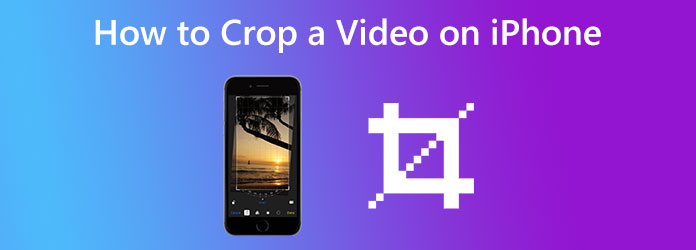
Ja, Sie haben richtig gelesen. Sie können Ihre Fotos-App verwenden, um Videos auf Ihrem iPhone zuzuschneiden. Wie Sie bemerkt haben, verfügt diese App über viele integrierte Funktionen und Tools, mit denen Sie Ihre Mediendateien verschönern können. Die Fotos-App ist eine hervorragende Option, egal ob Sie das Video für die Online-Veröffentlichung bearbeiten oder einfach die unerwünschten Teile der Datei entfernen möchten. Darüber hinaus können Sie die Medien eines Videos anpassen oder bearbeiten und es verfügt über eine umfassende Sammlung von Filtern, Effekten, Übergängen und mehr. Und natürlich ist eine dieser guten Funktionen, die Sie ausprobieren sollten, der Video-Cropper. Um es kurz zu machen, hier die Schritte zum Zuschneiden eines Videos auf dem iPhone mit dieser Fotos-App.
Starten Sie die Fotos-App auf Ihrem iPhone und öffnen Sie die Videodatei, die Sie zuschneiden möchten. Tippen Sie zum Starten einfach darauf, wenn die Galerie Ihrer Mediendateien angezeigt wird.
Sobald das Video ausgewählt ist, tippen Sie auf das Bearbeiten Klicken Sie oben rechts auf dem Bildschirm auf die Schaltfläche. Wenn Sie die nächste Seite erreichen, tippen Sie auf die Ernte Symbol unten auf dem Bildschirm und beginnen Sie mit dem freien Zuschneiden des Videos, indem Sie den weißen Balken um Ihr Video herum anpassen.
Wenn Sie den gewünschten Zuschnitt erreicht haben, tippen Sie auf das Erledigt Tab.
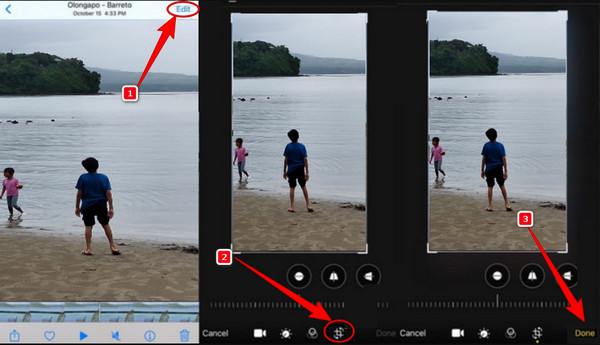
iMovie ist eine weitere leicht zugängliche App, Videos zuschneiden auf dem iPhone und eine der am meisten empfohlenen Apps zur Videobearbeitung. Es ist ein multifunktionaler Movie Maker mit attraktiven Videobearbeitungstools für die Mac- und iPhone-Version. Darüber hinaus verfügt es über großartige Funktionen, die seine Robustheit kostenlos verschenken. Was es noch schöner macht, ist, dass es ohne Einschränkungen funktioniert, auch wenn es eine kostenlose App ist. Darüber hinaus können Sie Ihre Videos in hoher Qualität bis zu 4K bearbeiten. Da jedoch alle Rosen Dornen haben, gilt dies auch für iMovie. Tatsächlich haben nicht alle iPhones es und iPhone-Besitzer müssen es zuerst herunterladen und installieren. Daher sollte dies für Sie kein Problem sein, da es sich um eine App handelt, die speziell von Apple für seine Geräte entwickelt wurde. Hier sind daher die Schritte zum Zuschneiden eines Videos auf einem iPhone.
Starten Sie die iMovie-App auf Ihrem Telefon. Wenn sie nicht installiert ist, installieren Sie sie zuerst. Sobald Sie die Benutzeroberfläche erreicht haben, tippen Sie auf Projekt erstellen Registerkarte gefolgt von der Film Option. Dann fügen Sie das Video ein, das Sie zuschneiden möchten, indem Sie es auswählen und auf die Film erstellen Tab.
Wenn sich die Videodatei bereits in der Timeline befindet, tippen Sie auf das Lupe Symbol und ziehen Sie das Video zusammen, um es zu vergrößern. Dadurch werden die unerwünschten Teile des Videos entfernt.
Wenn alles in Ordnung ist, tippen Sie auf die Erledigt Schaltfläche und fahren Sie mit dem Speichern des Videos fort.
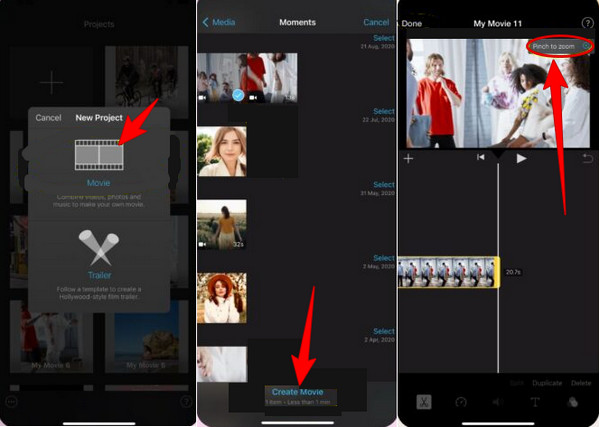
Eine weitere sichere App für Ihr iPhone ist Crop Video. Es handelt sich um ein leichtes Drittanbietertool, das viele erweiterte Tools bietet. Mit diesen Tools können Sie Effekte und Übergänge anwenden sowie Größe und Videoausrichtung bearbeiten. Wenn Sie das Risiko eingehen und es auf Ihrem iPhone haben möchten, erfahren Sie hier, wie Sie damit ein Video auf Ihrem iPhone zuschneiden.
Führen Sie die App nach der Installation aus. Um die Videodatei hochzuladen, müssen Sie die Berechtigung zum Zugriff auf die angezeigte Dateigalerie erteilen. Wählen Sie anschließend das Video aus und tippen Sie auf Nächste Taste.
Wenn das Video geladen ist, können Sie mit dem Zuschneiden beginnen, indem Sie die Videobilder ziehen.
So einfach ist das: Tippen Sie jetzt auf die Export Symbol, um das zugeschnittene Video zu speichern.
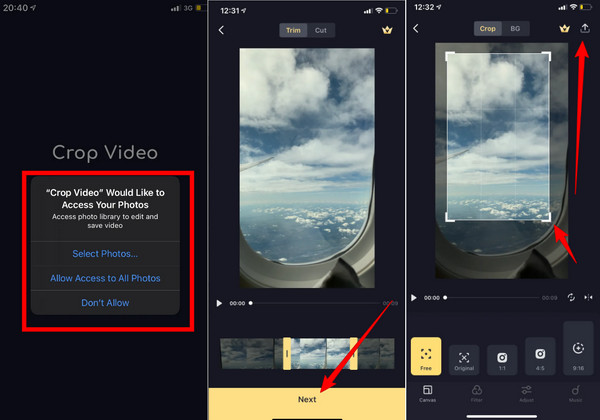
Angenommen, Sie möchten ein leistungsstarkes und professionelles Videobearbeitungstool zum Zuschneiden Ihrer Videos verwenden, möchten das Tool aber nicht auf Ihrem iPhone erwerben. In diesem Fall können Sie Ihren Computer mit Hilfe von Videokonverter Ultimate. Es ist ein beliebtes Videokonverterprogramm, das viele bemerkenswerte Funktionen für die Videobearbeitung bietet. Einer seiner Trümpfe ist die Toolbox, die mehrere Bearbeitungstools enthält, die Sie nutzen können, und eines davon ist der Video-Cropper. Darüber hinaus können Sie mit diesem Zuschneidetool das Seitenverhältnis Ihres Videos frei ändern und zwischen 4:3, 16:9, 21:9, 1:1, 16:10 und mehr wählen. Überraschenderweise können Sie damit auch Format, Qualität, Auflösung, Encoder, Bildrate, Audio-Bitrate, Abtastrate und Kanal Ihres Videos anpassen. Möchten Sie lernen, wie Sie ein Video von einem iPhone zuschneiden? Sehen Sie sich die folgenden Schritte an.
Hauptmerkmale:
Starten Sie die Software, nachdem Sie sie auf Ihrem Computer installiert haben. Gehen Sie dann zu Werkzeugkasten, drücke den Video-Cropper und fahren Sie mit dem Hinzufügen der Videodatei fort.
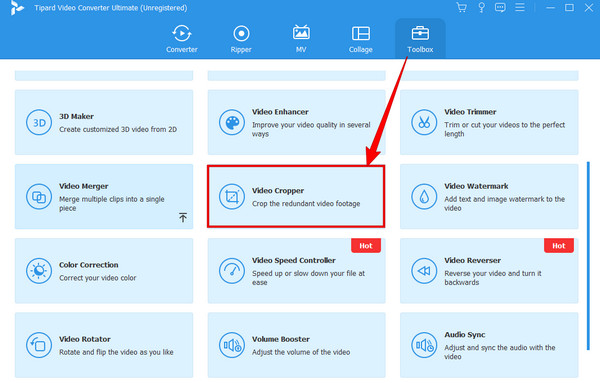
Sobald das Video geladen ist, ziehen Sie einfach den gelben Rahmen, der Ihr Video einrahmt, und stellen Sie ihn auf Schneiden Sie Ihr Video zu. Sie können auch die Voreinstellungen im Zuschneidebereich frei.
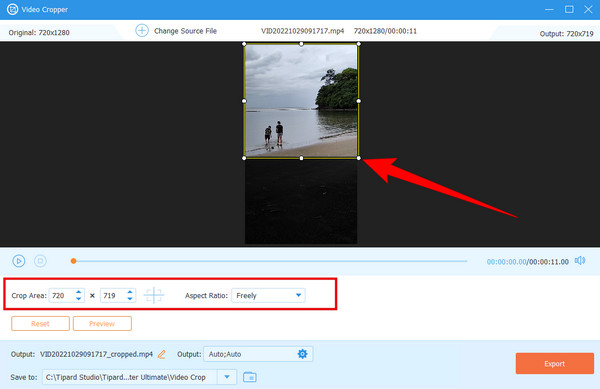
So schnell können Sie schon den Export Schaltfläche. Zuvor können Sie jedoch die Ausgabe- und Dateizielvorgaben nach Ihren Wünschen festlegen.
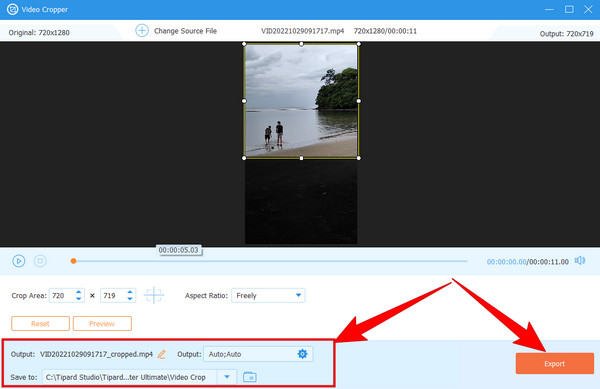
Kann man auf einem iPhone ein Video zuschneiden, ohne die Qualität zu beeinträchtigen?
Ja. Aber das ist machbar, wenn man professionelles Werkzeug verwendet.
Kann ich das an mein iPhone gesendete Video zuschneiden?
Ja. Sie können das Video, das Sie auf Ihr iPhone erhalten haben, zuschneiden, solange es auf Ihrem Gerät gespeichert ist.
Kann ich mein zugeschnittenes Video mit iMovie teilen?
Ja. Bewegen Sie dazu den Mauszeiger über das Teilen-Symbol, das angezeigt wird, sobald Sie das mit iMovie bearbeitete Video gespeichert haben.
Mit den in diesem Artikel vorgestellten Apps sollten Sie sich die Frage verkneifen So schneiden Sie ein Video auf dem iPhone zu nie wieder. Wir hoffen, dass die Richtlinien des Prozesses Ihnen bei Ihrer Aufgabe ausreichend helfen. Als neuer iPhone-Benutzer ist es üblich, zu zögern, eine herunterladbare App zu verwenden, die Ihr Telefon ruinieren könnte. Sehen Sie sich daher an, wie die Videobearbeitungstools Ihnen hier helfen, Ihr Ziel zu erreichen, mit der Gewissheit, dass Ihr Mobilgerät sicher und geschützt ist. Wenn Sie jedoch noch keine Apps installieren möchten und Ihre Videos zuschneiden müssen, verwenden Sie Videokonverter Ultimate.
Mehr lesen
Der umfassende Leitfaden zum Ändern des Seitenverhältnisses auf quadratisch
Wie passt man ein Video in einen Rahmen? Erfahren Sie im heutigen Beitrag, wie Sie das Seitenverhältnis mithilfe Ihres Desktops oder Macs auf empfehlenswerte Weise ins Quadrat ändern können.
Bewährte Methode zum Zuschneiden von Videos auf Snapchat [problemlos]
Snapchat ist eine der phänomenalen Apps, die die Leute heute nutzen. Lassen Sie uns im heutigen Beitrag herausfinden, wie man Snapchat-Videos zuschneidet und welche Alternative man am besten nutzen kann.
Die 5 besten Video-Enhancer für das iPhone, die es wert sind, kennengelernt zu werden
Möchten Sie Ihr Video noch weiter verbessern? Sehen Sie sich die iPhone-Videoverbesserungs-Apps an, die Ihre Videos auch nach der Aufnahme mit einer guten Kamera enorm verbessern können.
So kehren Sie ein Video auf dem iPhone verlustfrei um [Gelöst]
Möchten Sie wissen, wie Sie ein Video auf einem iPhone ohne App und dennoch verlustfrei rückwärts abspielen können? Hier finden Sie die besten Lösungen zum Rückwärtsabspielen von Videos auf dem iPhone.